Um Makros für die G-Tasten auf der G-Series-Tastatur zu erstellen und zuzuweisen, müssen Sie zunächst ein Profil für jedes Spiel einrichten, mit dem Sie Makros verwenden wollen. Eine Anleitung zum Einrichten von Profilen finden Sie im Supportdatenbank-Artikel 22568.
Es gibt zwei Verfahrensweisen zum Erstellen von Makros für die G-Series-Tastatur:
Programmieren von Makros in der Software
So programmieren Sie Makros direkt in der Logitech Gaming Software:
-
Klicken Sie auf das Spielprofil, das Sie bearbeiten möchten. Für dieses Beispiel verwenden wir TeamFortress 2.
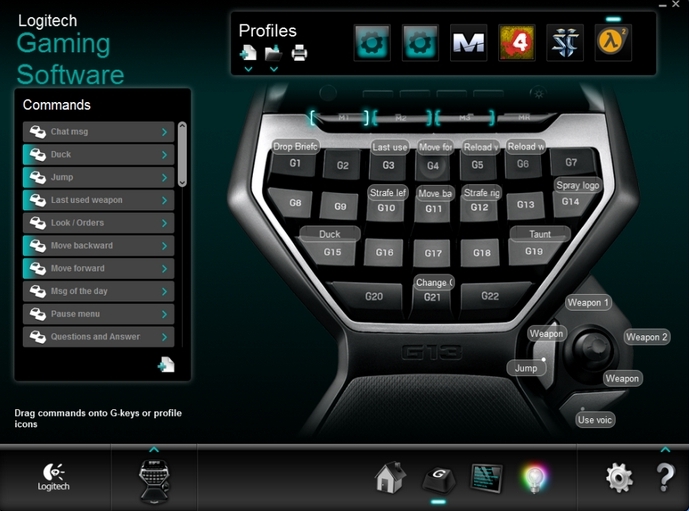
-
Zum Erstellen eines Makros oder einer anderen Tastenfunktion wählen Sie aus der Liste Befehle die Option „Funktion hinzufügen“.
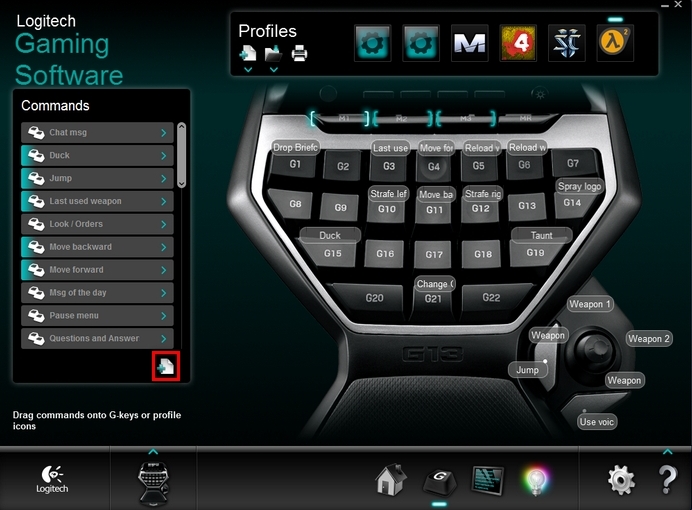
-
Klicken Sie im daraufhin angezeigten Fenster links auf Mehrere Tasten.
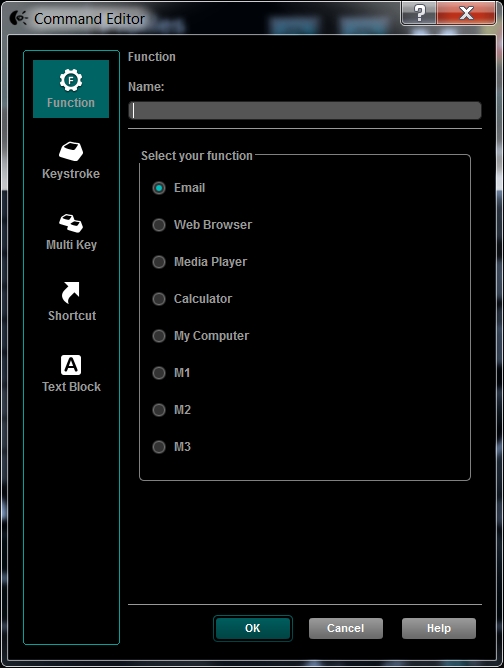
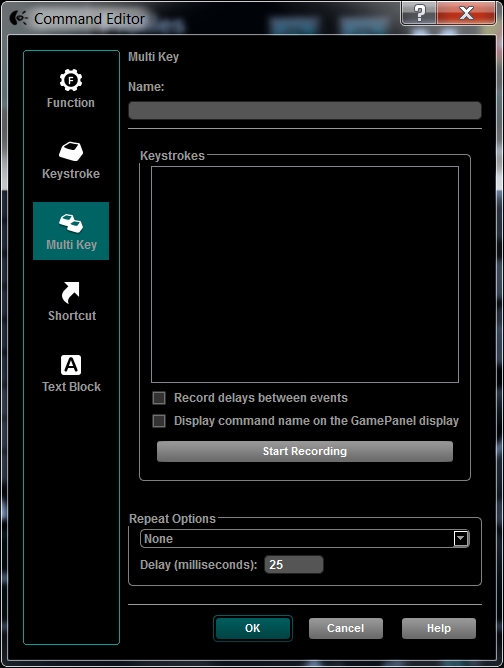
-
Geben Sie einen Namen für das Makro ein. Für dieses Beispiel erstellen wir eins mit dem Namen „Spy is in the base!“.
-
Wenn Sie so weit sind, klicken Sie auf „Aufzeichnung starten“.
Hinweis:Für dieses Makro verwenden wir die folgenden Befehle:
-
„u“ – wird von manchen Spielen für den teaminternen Chat verwendet.
-
„Spy is in the base!!“ – dies ist der Text, den wir senden wollen.
-
[Enter] – das Drücken der Eingabetaste bewirkt den Versand der Meldung.
Beim Programmieren von Makros müssen Sie die Eingabe so eintippen, wie Sie dies im Spiel tun würden. Das vorstehende Makro wurde genau so eingegeben wie mitten im Spiel. Zuerst wurde „u“ gedrückt, dann „Spy is in the base!!“ eingegeben, dann mit [Enter] bestätigt.
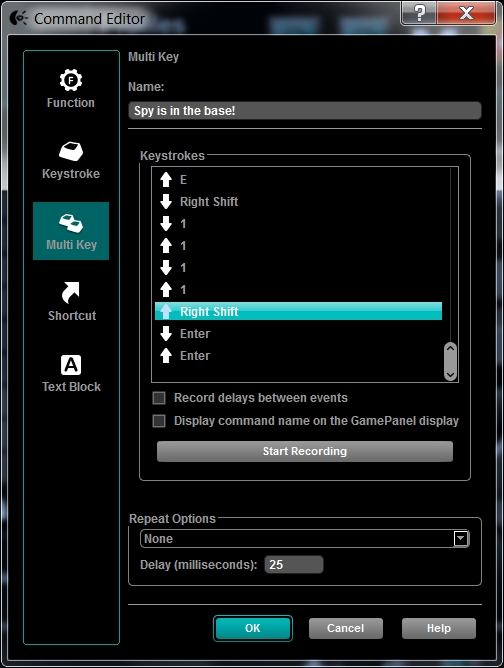
Die Gaming Software erzeugt jedes Mal, wenn eine Taste gedrückt wird, einen Abwärtspfeil und beim Loslassen der Taste einen Aufwärtspfeil. Das heißt, in unserem Beispiel wird „!!“ durch folgende Aktionsfolge generiert: Drücken und Festhalten der Umschalttaste, Drücken und erneutes Drücken von „1“ und anschließendes Loslassen der Umschalttaste. „!!“ bleibt auf dem Bildschirm unsichtbar, weil in Makros nur die tatsächlichen Tastendrücke angezeigt werden, nicht die Symbole, die sie erzeugen.
Hinweis:Ausführlichere Informationen zu den Befehls-Tastendrücken finden Sie in der Anleitung zu Ihrem Spiel.
-
-
Klicken Sie auf OK, wenn Sie fertig sind.
-
Ziehen Sie Ihr neues Makro aus dem Bereich links auf die G-Taste, der Sie es zuweisen möchten.
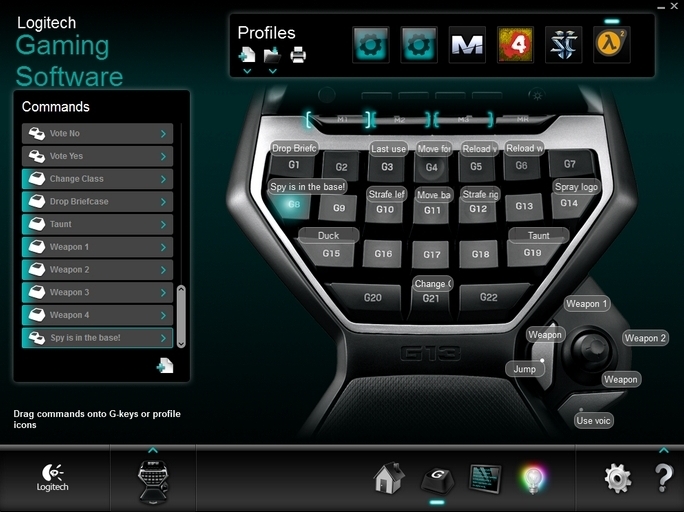
Hinweis: Bei manchen Spielen, besonders bei Online-Spielen, müssen Sie möglicherweise zeitliche Verzögerungen einbauen, um dem Verhalten des Spiels gerecht zu werden. Damit das vorstehende Makro richtig funktioniert, musste eine 20-ms-Verzögerung zwischen dem „u“ und der Meldung eingefügt werden. Eine Anleitung zum Einfügen von Verzögerungen in Ihre Makros finden Sie im Supportdatenbank-Artikel 22574.
Erstellen von Makros im Spiel selbst (mit der MR-Taste)
Bevor Sie Makros im Spiel aufzeichnen:
-
Starten Sie die Logitech Gaming Software (Start > Logitech > Logitech Gaming Software 7.x).
-
Klicken Sie in der Benutzeroberfläche der Logitech Gaming Software auf das Zahnradsymbol unten rechts.
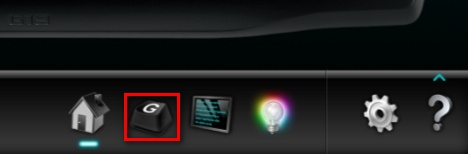
-
Wählen Sie im eingeblendeten Fenster die Option „Verzögerungen während Makroerstellung aufzeichnen“ und klicken Sie auf OK.
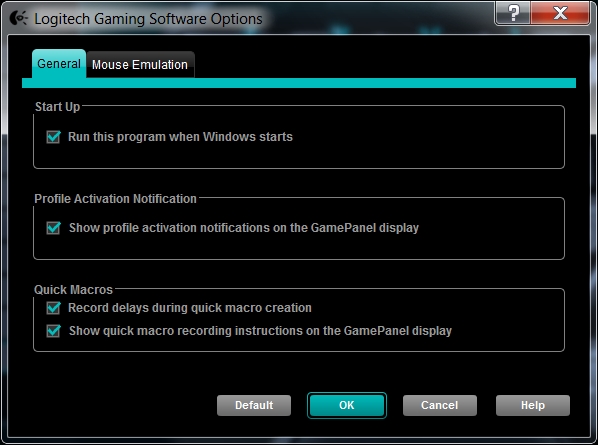
Ihre MR-Taste ist jetzt für die Aufzeichnung bereit, und zwar nicht nur für Tastendrücke, sondern auch für die exakte Zeit zwischen jedem Ereignis. Dies ist sehr hilfreich bei der Aufzeichnung von komplexen Makros mit exaktem Timing. Das oben beschriebene Verfahren müssen Sie nicht erneut durchführen. Eine Anleitung zum Abstimmen des Timings nach Erstellen eines Makros finden Sie im Supportdatenbank-Artikel 22574.
So zeichnen Sie Makros im Spiel auf:
-
Wählen Sie das Profil für das Spiel, für das Sie ein Makro im Schnellverfahren aufzeichnen wollen. Wenn Sie noch kein Profil erstellt haben, folgen Sie der Anleitung im Supportdatenbank-Artikel 22568.
- Starten Sie das Spiel, für das Sie das Makro erstellen möchten.
-
Sobald Sie im Spiel sind, drücken Sie die MR-Taste auf der G-Series-Tastatur, um mit der Makroaufzeichnung zu beginnen.
-
Drücken Sie die G-Taste, der Sie das Makro im Schnellverfahren zuweisen möchten. Programmieren Sie es dann – sogar während Sie spielen.
Hinweis: Die Logitech Gaming Software zeichnet sämtliche Tastendrücke, zusammen mit den zeitlichen Abständen dazwischen, auf. Maustastendrücke werden nicht aufgezeichnet, aber diese können Sie später in der Software hinzufügen.
-
Drücken Sie erneut die MR-Taste, wenn Sie mit dem Programmieren fertig sind. Auf diese Weise wird das Makro auf die Taste gelegt (gespeichert). Das Makro wird jetzt erstellt und der G-Taste zugewiesen, die Sie auf der Tastatur gewählt haben.
-
Wenn Sie mit dem Programmieren fertig sind, können Sie wieder in die Logitech Gaming Software wechseln, um den Namen zu ändern.
Hinweis: Alle schnellen Makros werden als „Schnellmakro“ aufgezeichnet und mit der gedrückten G-Taste verknüpft.
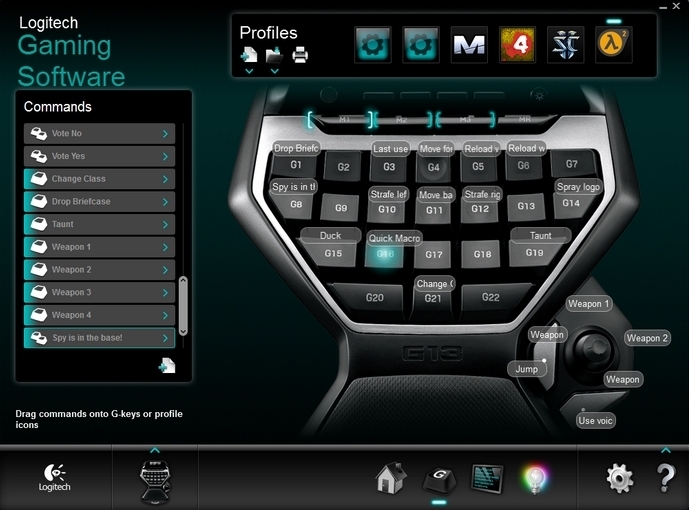
-
Doppelklicken Sie auf die zugewiesene Taste. Dies gibt Ihnen die Möglichkeit, den Namen des Makros zu ändern. Geben Sie dem Schnellmakro einen aussagekräftigen Namen und klicken Sie auf OK.
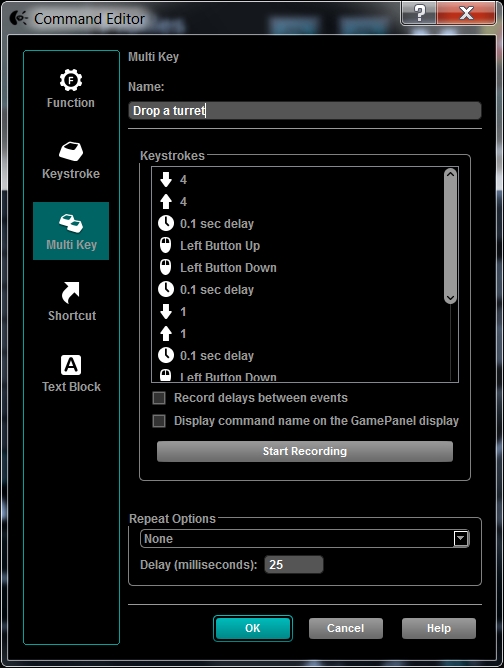
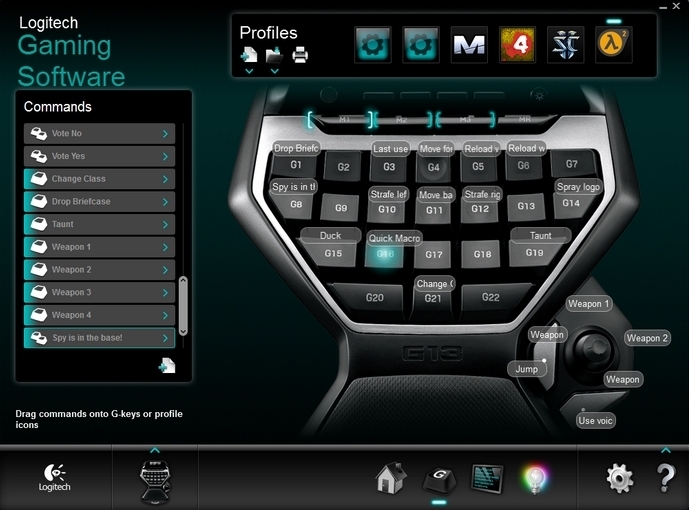
Hinweis: Wie Sie Ihrem Makro Mausklicks hinzufügen, erfahren Sie im Supportdatenbank-Artikel 22579.
Wichtiger Hinweis: Das Firmware Update Tool wird von Logitech nicht mehr unterstützt oder gepflegt. Wir empfehlen dringend die Verwendung von Logi Options+ für Ihre unterstützten Logitech-Geräte. Während dieser Übergangsphase stehen wir Ihnen gern zur Seite.
Wichtiger Hinweis: Der Logitech Preference Manager wird nicht mehr von Logitech unterstützt oder gepflegt. Wir empfehlen dringend die Verwendung von Logi Options+ für Ihre unterstützten Logitech-Geräte. Während dieser Übergangsphase stehen wir Ihnen gern zur Seite.
Wichtiger Hinweis: Das Logitech Control Center wird nicht mehr von Logitech unterstützt oder gepflegt. Wir empfehlen dringend die Verwendung von Logi Options+ für Ihre unterstützten Logitech-Geräte. Während dieser Übergangsphase stehen wir Ihnen gern zur Seite.
Wichtiger Hinweis: Logitech Connection Utility wird von Logitech nicht mehr unterstützt oder gepflegt. Wir empfehlen dringend die Verwendung von Logi Options+ für Ihre unterstützten Logitech-Geräte. Während dieser Übergangsphase stehen wir Ihnen gern zur Seite.
Wichtiger Hinweis: Die Unifying-Software wird von Logitech nicht mehr unterstützt oder gepflegt. Wir empfehlen dringend die Verwendung von Logi Options+ für Ihre unterstützten Logitech-Geräte. Während dieser Übergangsphase stehen wir Ihnen gern zur Seite.
Wichtiger Hinweis: Die SetPoint-Software wird von Logitech nicht mehr unterstützt oder gewartet. Wir empfehlen dringend die Verwendung von Logi Options+ für Ihre unterstützten Logitech-Geräte. Während dieser Übergangsphase stehen wir Ihnen gern zur Seite.
Häufig gestellte Fragen – FAQs
Für diesen Abschnitt sind keine Produkte verfügbar
